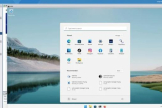Win11选择打开方式之后就卡住了解决方法
小编:霸主
更新时间:2023-12-08 13:05
这款软件是最近很多人都在用的,不少小伙伴在使用中都不知道Win11选择打开方式之后就卡住了解决方法,下面给大家带来详细的使用教程。
如果你的Win11在选择打开方式后卡住了,可以尝试以下几种方法来解决问题:
1. 重启电脑:按住电源按钮长按,直到电脑完全关闭,然后再重新启动。
2. 进入安全模式:重启电脑后按住Shift键,直到出现登录界面,然后选择“故障排除”>“高级选项”>“启动设置”>“重启”。在重启后,按下F4键进入安全模式,并尝试打开方式。
3. 禁用启动项:在安全模式下,打开任务管理器(按Ctrl+Shift+Esc),选择“启动”选项卡,禁用所有启动项,然后重新启动电脑,再尝试选择打开方式。
4. 运行系统修复工具:在安全模式下,选择“故障排除”>“高级选项”>“命令提示符”,输入以下命令运行系统修复工具:sfc /scannow。等待修复完成后,重启电脑,再尝试选择打开方式。
5. 重置系统:如果以上方法都无效,可以尝试重置系统。在安全模式下,选择“故障排除”>“高级选项”>“重置此PC”,然后按照提示进行操作。